Pergunta
Problema: como corrigir a falha de instalação do KB5014668 no Windows 11?
Olá. Tentei instalar a atualização KB5014668 no meu computador Windows 11 várias vezes, mas o processo de instalação falha. O que devo fazer?
Resposta resolvida
Recentemente, a Microsoft lançou uma atualização para o Windows 11. KB5014668[1] é uma atualização opcional que deve corrigir problemas que podem causar falhas em alguns jogos. Mais especificamente, certos jogos param de funcionar quando usam a API XAudio para reproduzir efeitos sonoros. Ele também corrige um bug que impede o Bluetooth de se reconectar aos dispositivos após uma reinicialização.
Infelizmente, muitas pessoas estão enfrentando problemas ao tentar instalar a atualização. Os usuários relatam que o KB5014668 não conseguiu instalar no meio do processo. Não se sabe exatamente o que poderia estar causando isso, mas na maioria das vezes, as atualizações do Windows não são instaladas devido às mesmas coisas.
Neste guia, você encontrará 6 etapas que podem ajudá-lo a corrigir o problema de falha de instalação do KB5014668 no Windows 11. Você aprenderá a usar o solucionador de problemas integrado, corrigir arquivos corrompidos, redefinir componentes de atualização do Windows e muito mais. No entanto, a solução de problemas manual pode ser um processo demorado, então você pode tentar usar uma ferramenta de manutenção como ReimagemMáquina de lavar roupa Mac X9.
Ele pode escanear a máquina e corrigir a maioria dos erros do sistema, BSODs,[2] arquivos corrompidos e registro[3] questões. Além disso, ele pode limpar automaticamente os cookies e o cache, que geralmente são os culpados de muitos problemas de funcionamento. Caso contrário, siga as instruções passo a passo abaixo.

Solução 1. Execute o Solucionador de problemas do Windows Update
Para reparar o sistema danificado, você deve adquirir a versão licenciada do Reimagem Reimagem.
- Clique no janelas botão e selecione Definições
- Selecionar Sistema no painel esquerdo, role para baixo no painel direito e clique em Solucionar problemas
- Clique em Outros solucionadores de problemas
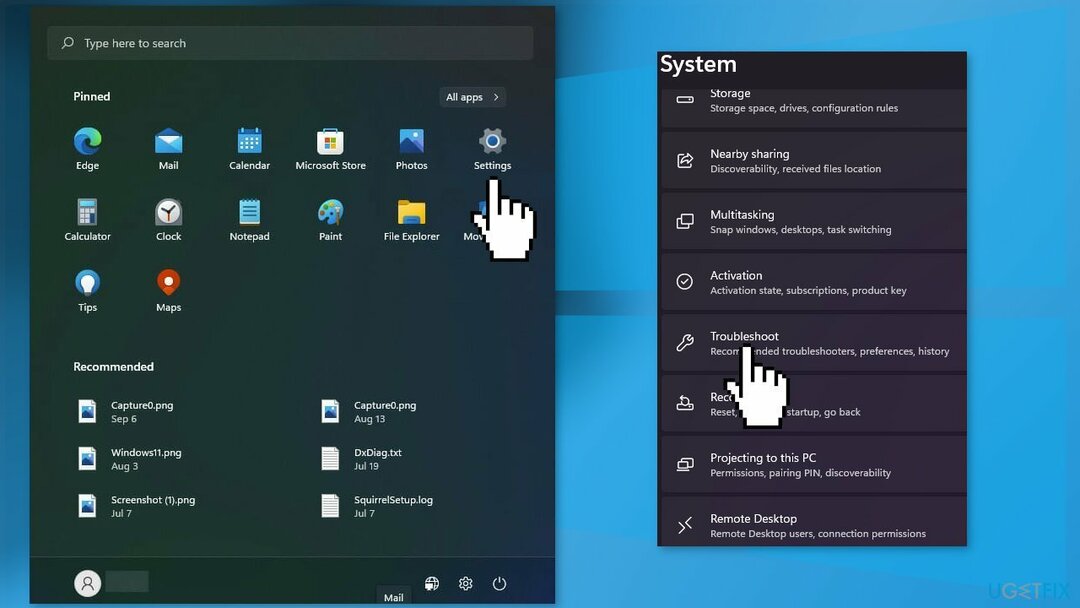
- Localize o atualização do Windows solucionador de problemas e acertar o Corre botão
Solução 2. Reinicie os serviços do Windows
Para reparar o sistema danificado, você deve adquirir a versão licenciada do Reimagem Reimagem.
- Modelo Serviços na barra de pesquisa e inicie o utilitário Serviços
- Achar atualização do Windows na lista
- Clique duas vezes nele, defina o Tipo de inicialização para Automático, e clique Aplicar
- Agora clique em Reinicie o serviço
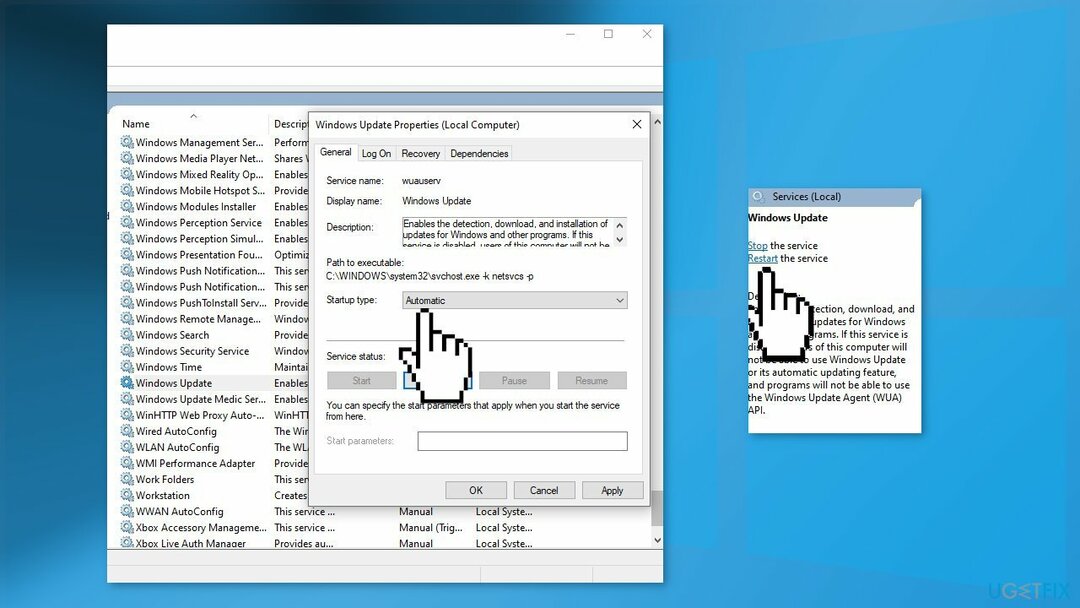
- Faça o mesmo com Serviço de transferência inteligente em segundo plano
Solução 3. Corrigir arquivos de sistema corrompidos
Para reparar o sistema danificado, você deve adquirir a versão licenciada do Reimagem Reimagem.
Use os comandos do prompt de comando para reparar a corrupção do arquivo do sistema:
- Abrir Prompt de comando como administrador
- Use o seguinte comando e pressione Digitar:
sfc / scannow
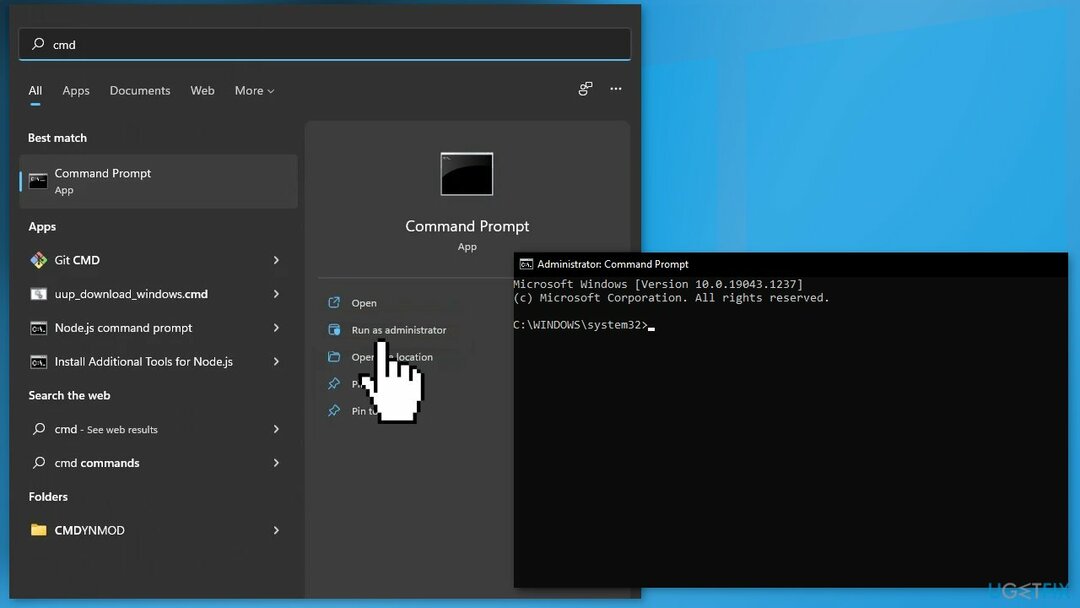
- Reinício Seu sistema
- Se o SFC retornou um erro, use as seguintes linhas de comando, pressionando Digitar após cada:
DISM /Online /Cleanup-Image /CheckHealth
DISM /Online /Cleanup-Image /ScanHealth
DISM /Online /Cleanup-Image /RestoreHealth
Solução 4. Redefinir componentes do Windows Update
Para reparar o sistema danificado, você deve adquirir a versão licenciada do Reimagem Reimagem.
- Abra o Prompt de comando como administrador
- Digite os seguintes comandos um por um e pressione Digitar após cada:
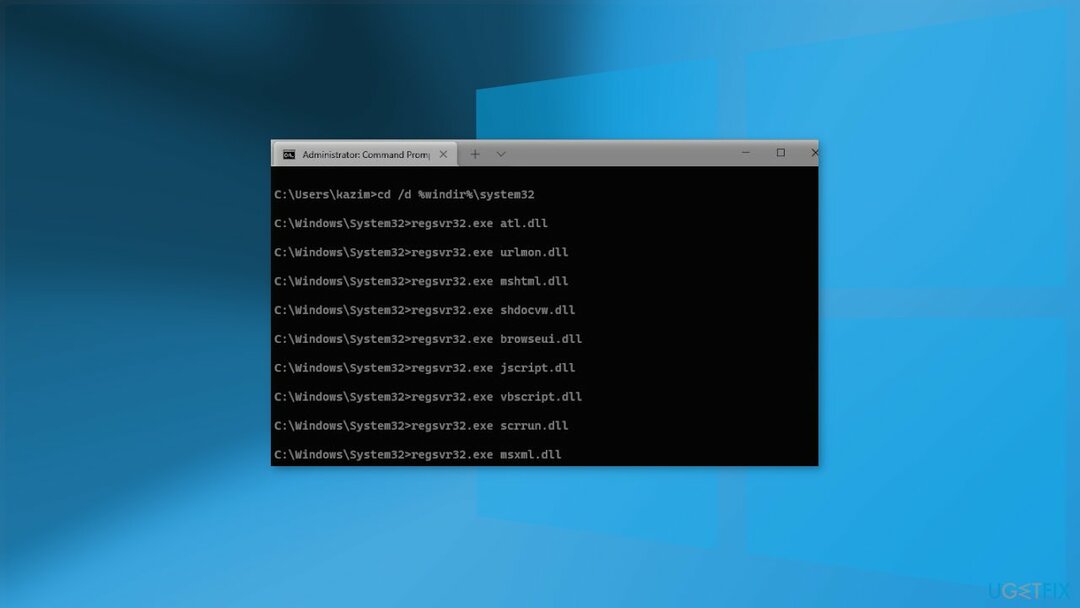
bits de parada de rede
net stop wuauserv
net stop cryptsvc
De “%ALLUSERSPROFILE%\Application Data\Microsoft\Network\Downloader\qmgr*.dat”
Ren %Systemroot%\SoftwareDistribution\DataStore DataStore.bak
Ren %Systemroot%\SoftwareDistribution\Download Download.bak
Ren %Systemroot%\System32\catroot2 catroot2.bak
sc.exe sdset bits D:(A;; CCLCSWRPWPDTLOCRRCSY)(A;; CCDCLCSWRPWPDTLOCRSDRCWDWOBA)(A;; CCLCSWLOCRRCAU)(A;; CCLCSWRPWPDTLOCRRCPU)
sc.exe sdset wuauserv D:(A;; CCLCSWRPWPDTLOCRRCSY)(A;; CCDCLCSWRPWPDTLOCRSDRCWDWOBA)(A;; CCLCSWLOCRRCAU)(A;; CCLCSWRPWPDTLOCRRCPU)
cd /d %windir%\system32
regsvr32.exe atl.dll
regsvr32.exe urlmon.dll
regsvr32.exe mshtml.dll
regsvr32.exe shdocvw.dll
regsvr32.exe browserui.dll
regsvr32.exe jscript.dll
regsvr32.exe vbscript.dll
regsvr32.exe scrrun.dll
regsvr32.exe msxml.dll
regsvr32.exe msxml3.dll
regsvr32.exe msxml6.dll
regsvr32.exe actxprxy.dll
regsvr32.exe softpub.dll
regsvr32.exe wintrust.dll
regsvr32.exe dssenh.dll
regsvr32.exe rsaeh.dll
regsvr32.exe gpkcsp.dll
regsvr32.exe sccbase.dll
regsvr32.exe slbcsp.dll
regsvr32.exe cryptdlg.dll
regsvr32.exe oleaut32.dll
regsvr32.exe ole32.dll
regsvr32.exe shell32.dll
regsvr32.exe initpki.dll
regsvr32.exe wuapi.dll
regsvr32.exe wuaueng.dll
regsvr32.exe wuaueng1.dll
regsvr32.exe wucltui.dll
regsvr32.exe wups.dll
regsvr32.exe wups2.dll
regsvr32.exe wuweb.dll
regsvr32.exe qmgr.dll
regsvr32.exe qmgrprxy.dll
regsvr32.exe wucltux.dll
regsvr32.exe muweb.dll
regsvr32.exe wuwebv.dll
netsh winsock reset
bits de início líquido
net start wuauserv
net start cryptsvc
- Aguarde o processo terminar e reiniciar seu computador
Solução 5. Desativar software de segurança de terceiros
Para reparar o sistema danificado, você deve adquirir a versão licenciada do Reimagem Reimagem.
Às vezes, o software antivírus pode bloquear processos legítimos por engano. Você deve tentar desabilitar seu antivírus e tentar executar a atualização novamente.
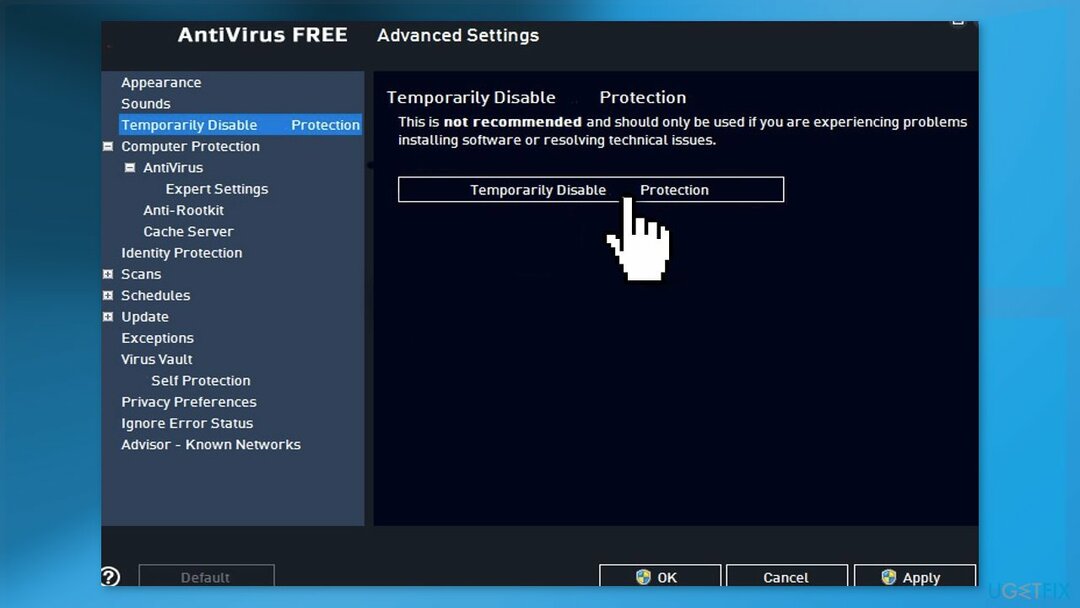
Solução 6. Execute uma instalação de reparo
Para reparar o sistema danificado, você deve adquirir a versão licenciada do Reimagem Reimagem.
- Visite a site oficial da Microsoft para baixar a mídia de instalação do Windows 11
- Execute o Ferramenta de criação de mídia e selecione Criar mídia de instalação para outro PC
- Selecione sua unidade USB
- Deixe o Processo completo de gravação dos arquivos de instalação na unidade USB
- Clique Terminar
- No PC que você deseja atualizar, pressione Windows + E para abrir o Explorador de arquivos
- Abra a unidade removível e clique em Setup.exe
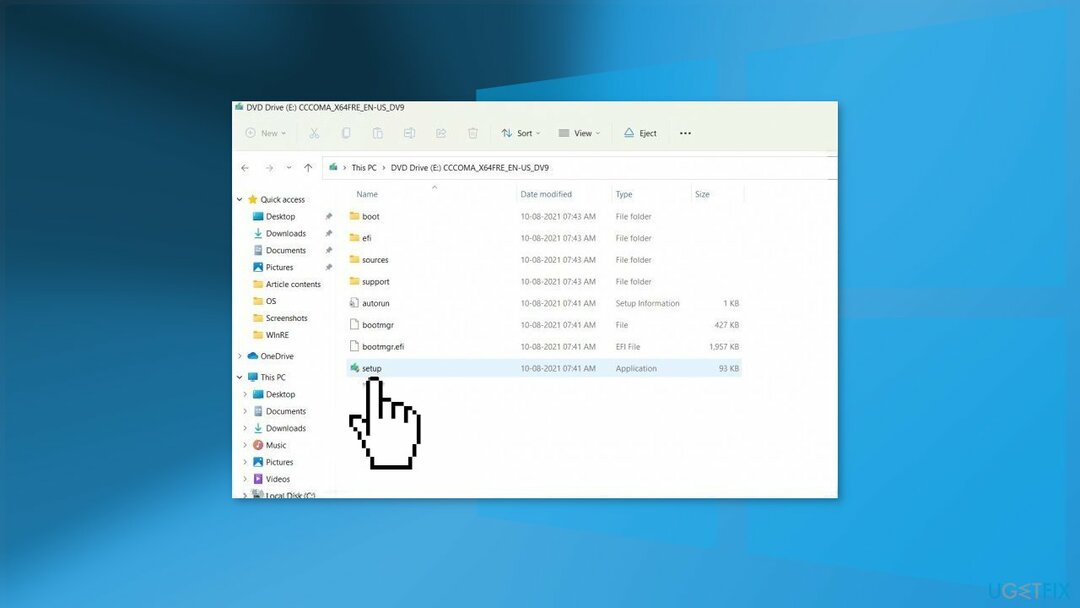
- Aceitar os termos de licença na próxima tela
- Confirme as opções de atualização – Arquivos, aplicativos e configurações são mantidos
- Clique Instalar, e a atualização deve começar
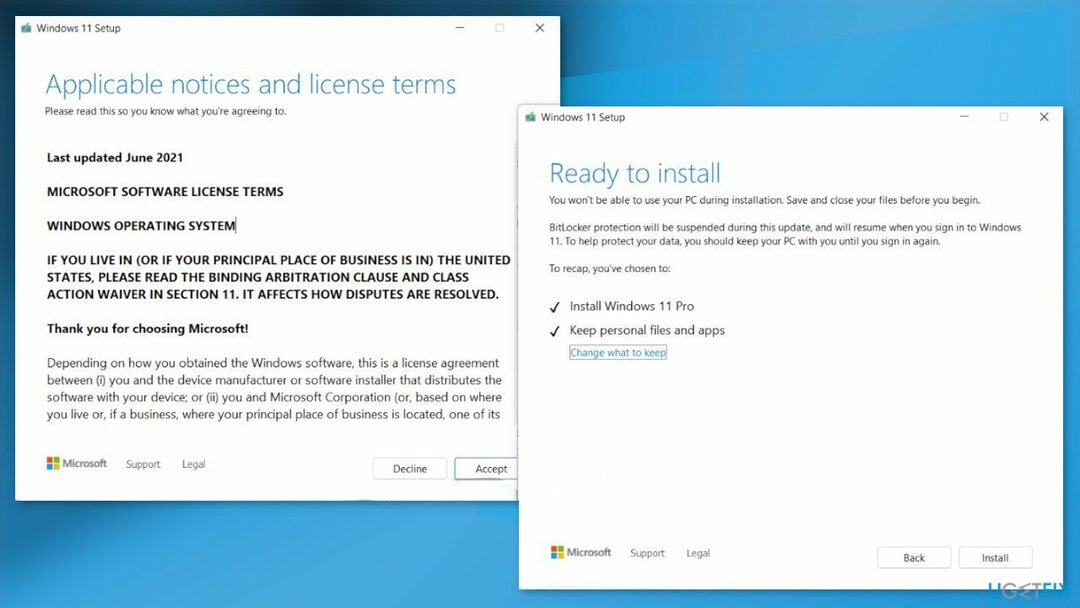
Repare seus erros automaticamente
A equipe do ugetfix.com está tentando fazer o melhor para ajudar os usuários a encontrar as melhores soluções para eliminar seus erros. Se você não quiser lutar com técnicas de reparo manual, use o software automático. Todos os produtos recomendados foram testados e aprovados pelos nossos profissionais. As ferramentas que você pode usar para corrigir o erro estão listadas abaixo:
Oferta
faça isso agora!
Baixar correçãoFelicidade
Garantia
faça isso agora!
Baixar correçãoFelicidade
Garantia
Se você não conseguiu corrigir o erro usando o Reimage, entre em contato com nossa equipe de suporte para obter ajuda. Por favor, deixe-nos saber todos os detalhes que você acha que devemos saber sobre o seu problema.
Este processo de reparo patenteado usa um banco de dados de 25 milhões de componentes que podem substituir qualquer arquivo danificado ou ausente no computador do usuário.
Para reparar o sistema danificado, você deve adquirir a versão licenciada do Reimagem ferramenta de remoção de malware.

Uma VPN é crucial quando se trata de privacidade do usuário. Rastreadores on-line, como cookies, podem ser usados não apenas por plataformas de mídia social e outros sites, mas também por seu provedor de serviços de Internet e pelo governo. Mesmo se você aplicar as configurações mais seguras por meio do navegador da Web, ainda poderá ser rastreado por meio de aplicativos conectados à Internet. Além disso, navegadores focados em privacidade, como o Tor, não são uma escolha ideal devido às velocidades de conexão reduzidas. A melhor solução para sua privacidade final é Acesso privado à Internet – ser anônimo e seguro online.
O software de recuperação de dados é uma das opções que podem ajudá-lo recuperar seus arquivos. Depois de excluir um arquivo, ele não desaparece no ar – ele permanece em seu sistema, desde que nenhum novo dado seja gravado em cima dele. Recuperação de dados profissional é um software de recuperação que busca cópias de trabalho de arquivos excluídos em seu disco rígido. Ao usar a ferramenta, você pode evitar a perda de documentos valiosos, trabalhos escolares, fotos pessoais e outros arquivos cruciais.